Wix Bookings: filtrar el calendario de reservas
5 min de lectura
El calendario de reservas es el lugar ideal para monitorear y controlar lo que sucede en tu negocio. Si tienes varios servicios y miembros del equipo, los filtros del calendario pueden ayudarte a estar al tanto de todo.

Importante:
Estamos en el proceso de lanzar una nueva versión del Calendario de reservas. Es posible que el aspecto de tu versión varíe ligeramente en tu calendario.
En este artículo, obtén más información sobre lo siguiente:
Filtrar el calendario por servicios
Usa el filtro Servicios para mostrar solo los servicios que deseas ver en tu calendario.
Para filtrar el calendario por servicios:
- Ve a Calendario de reservas en el panel de control de tu sitio.
- Selecciona Servicios en la sección Filtrar por.
- Desmarca la casilla de verificación Seleccionar todo.
- Selecciona los servicios que deseas ver en tu calendario.
Consejo: Selecciona el campo Buscar e ingresa el nombre de un servicio para encontrarlo rápidamente.
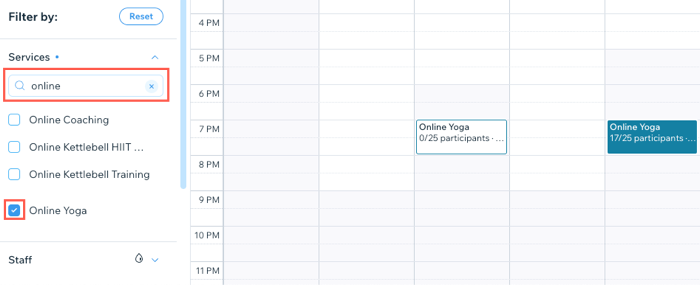
Filtrar el calendario por personal
Desmarca cualquier miembro del equipo cuyas reservas y servicios no quieras ver actualmente.
Para filtrar el calendario por personal:
- Ve a Calendario de reservas en el panel de control de tu sitio.
- Selecciona Equipo en la sección Filtrar por.
- Desmarca la casilla de verificación Seleccionar todo.
- Selecciona los miembros del equipo que deseas ver en el calendario.
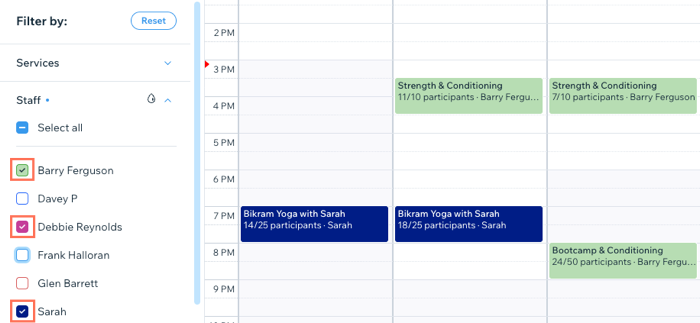
Filtrar el calendario por ubicación
Si tu negocio tiene varias ubicaciones, puedes filtrar el calendario para ver una ubicación a la vez. También puedes ver los servicios que se llevan a cabo en una ubicación personalizada o en el lugar de un cliente.
Para filtrar el calendario por ubicación:
- Ve a Calendario de reservas en el panel de control de tu sitio.
- Selecciona Ubicación en la sección Filtrar por.
- Elige una de las siguientes opciones:
- Seleccionar todo: consulta las sesiones que tienen lugar en cualquier ubicación.
- Las ubicaciones de tu negocio: consulta las sesiones que tienen lugar en tus ubicaciones.
Consejo: Ve a la sección de información comercial de tu sitio para agregar ubicaciones. - Ubicación personalizada: consulta las sesiones que tienen lugar en tus ubicaciones personalizadas.
Consejo: Ve al servicio correspondiente en la pestaña Servicios de reserva para configurar una ubicación personalizada. - Ubicación del cliente: consulta las sesiones que tienen lugar en la ubicación de tu cliente.
Más información sobre agregar ubicaciones para los servicios.
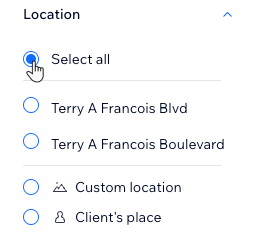
Filtrar el calendario por disponibilidad de sesiones
Para comprobar qué clases y cursos están completos, reservados parcialmente o no reservados en absoluto, utiliza el filtro Disponibilidad de sesiones.
Si has establecido citas para que requieran tu aprobación antes de reservar, puedes aplicar filtros para ver esas reservas.
Para filtrar el calendario por disponibilidad de sesiones:
- Ve a Calendario de reservas en el panel de control de tu sitio.
- Selecciona Disponibilidad de sesiones en la sección Filtrar por.
- Desmarca la casilla de verificación Seleccionar todo.
- Selecciona cualquiera de las siguientes opciones:
- Sesiones vacías: consulta todas las sesiones sin reservas todavía.
- Sesiones con plazas disponibles: consulta todas las próximas sesiones con plazas disponibles.
- Sesiones completas: consulta todas las próximas sesiones completas.
- Pendientes de aprobación: consulta todas las próximas reservas que requieren tu aprobación manual.
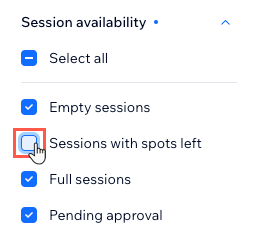
Filtrar el calendario por horario bloqueado o calendario sincronizado
Puedes mostrar u ocultar las franjas horarias que bloqueaste manualmente en tu calendario.
Para filtrar el calendario por horario bloqueado o calendario sincronizado:
- Ve a Calendario de reservas en el panel de control de tu sitio.
- Selecciona Otros eventos en la sección Filtrar por.
- Selecciona cualquiera de las siguientes opciones:
- Tiempo bloqueado: consulta todos los horarios que bloqueaste manualmente para evitar reservas.
- Del calendario sincronizado: consulta los horarios "ocupados" que aparecen cuando tú o los miembros del equipo sincronizan los calendarios personales con Wix Bookings.
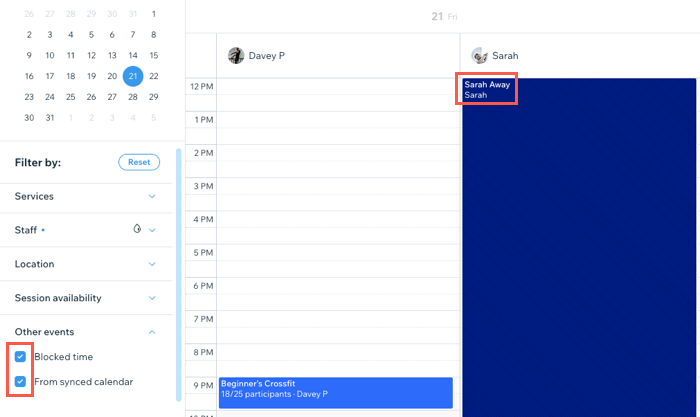
Preguntas frecuentes
¿Cómo asigno un código de color por miembro del equipo o servicio?
¿Cómo cambio entre la vista semanal y la vista por día en el calendario de reservas?
¿Te ha sido útil?
|

 junto al miembro del personal o servicio correspondiente en la sección de filtros del calendario de reservas. Las sesiones sin participantes o las reservas que aún no se han aprobado no se sombrean con ningún color.
junto al miembro del personal o servicio correspondiente en la sección de filtros del calendario de reservas. Las sesiones sin participantes o las reservas que aún no se han aprobado no se sombrean con ningún color.  para ver el calendario por día o por semana.
para ver el calendario por día o por semana. 
